Controle el volumen y el equilibrio de su sistema Windows desde el área de notificación (bandeja del sistema)
En Windows Vista, Microsoft reescribió su subprograma de bandeja de volumen y descartó el usado hasta Windows XP. Si bien el nuevo tiene sus ventajas, como poder ajustar el volumen por aplicación, el antiguo control de volumen proporcionaba un fácil acceso al altavoz izquierdo y al equilibrio del altavoz derecho. Winaero codificó una sencilla utilidad GRATUITA hace unos años para restaurar esto a versiones modernas de Windows como Windows 7, Windows 10 y Windows 8.1 / 8.
Anuncio publicitario
En las versiones modernas de Windows, el control de equilibrio está enterrado en varios niveles dentro del Panel de control de sonido. Primero debe abrir el Panel de control de sonido, hacer doble clic en el dispositivo de audio, cambiar a la pestaña Niveles, hacer clic en el botón Balance y luego ajustar el volumen del altavoz. Esto no podría ser más incómodo y poco intuitivo. Entonces Winaero decidió hacer esto más fácil y escribió una aplicación llamada SimpleSndVol.

SimpleSndVol es una de las herramientas más antiguas de Winaero. Se encuentra en el área de notificación (bandeja del sistema) y proporciona un acceso rápido para controlar el volumen principal, así como el equilibrio de los altavoces izquierdo y derecho.

Funciona automáticamente en su dispositivo de reproducción predeterminado, es decir, si está usando auriculares, ajustará su equilibrio izquierdo / derecho, y si está usando altavoces estéreo, funcionará con ellos. Tenga en cuenta que se puede hacer clic en las etiquetas de texto L, 0, R para que pueda hacer clic rápidamente en 0, por ejemplo, para centrar el balance de volumen.
Es compatible con varios temas, creados por mi amigo PainteR.
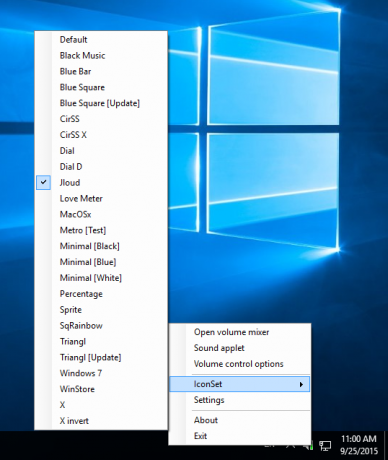

JLoud es mi tema favorito.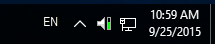
Puede crear su propio tema de iconos. Simplemente cree una carpeta en C: \ Archivos de programa (x86) \ SimpleSndVol \ Themes con el nombre de su tema y coloque 12 iconos dentro de la carpeta.
SimpleSndVol cuenta con teclas de acceso rápido personalizables para cambiar o silenciar el volumen. Simplemente haga clic con el botón derecho en el icono de SimpleSndVol en la bandeja y haga clic en Configuración. Puede asignar teclas de acceso rápido para subir, bajar y silenciar el volumen.
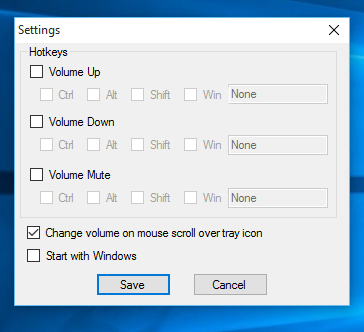
Si habilita la opción de desplazarse sobre el icono de la bandeja para cambiar el volumen, aparecerá una sugerencia de globo cuando pase el cursor sobre el icono de SimpleSndVol. Una característica secreta oculta de SimpleSndVol es que un clic central en el icono de la bandeja cambiará el silencio. Se comporta un poco más como la versión XP del control de volumen en el sentido de que cuando el volumen está silenciado, aún puede ajustarlo hacia arriba y hacia abajo sin desactivarlo.
Otra área de enfoque fue hacerlo rápido. El control de volumen debería aparecer instantáneamente, por lo que SimpleSndVol es rápido y receptivo. Intenta mostrar la interfaz de usuario de volumen tan pronto como hace clic en su icono de bandeja.
Además, SimpleSndVol ofrece los siguientes beneficios:
- En Windows 10, Microsoft eliminó las opciones para mostrar el volumen de varios dispositivos de salida, pero puede acceder a esta función a través de SimpleSndVol.
- Puede acceder al mezclador para ajustar el volumen por aplicación rápidamente haciendo doble clic en el icono de la bandeja.
Hoy, está disponible una nueva versión de SimpleSndVol. SimpleSndVol 2.1.0.1 presenta la siguiente lista de cambios:
- Se corrigió el bloqueo en el cuadro de diálogo Configuración
- Se corrigió la posición incorrecta de SimpleSndVol cuando la barra de tareas no se encuentra en la parte inferior.
- Corregido: la información sobre herramientas del globo aparece incluso si hace clic en el icono de la bandeja
- Soporte agregado para Windows 8, Windows 8.1 y Windows 10. La versión adecuada debe instalarse automáticamente.
- Se agregó la capacidad de abrir el mezclador extendido haciendo doble clic en el ícono de la bandeja.
Descarga SimpleSndVol
Con más personas que usan Windows en dispositivos móviles como tabletas y ultrabooks, a menudo escuchas música con auriculares. SimpleSndVol está diseñado para hacer que el ajuste del volumen y el equilibrio sea más rápido. Espero que lo disfrutes.



